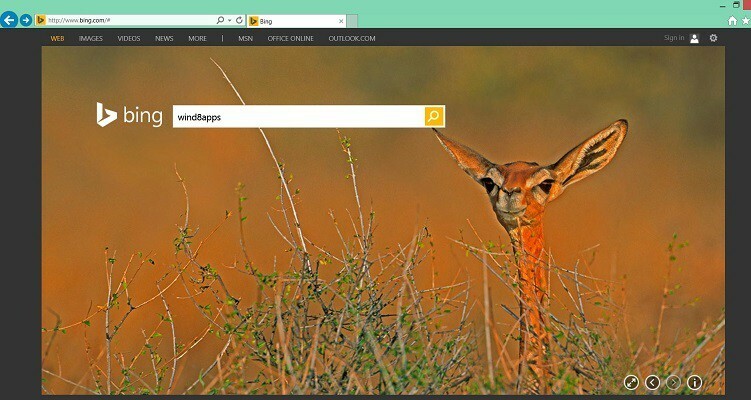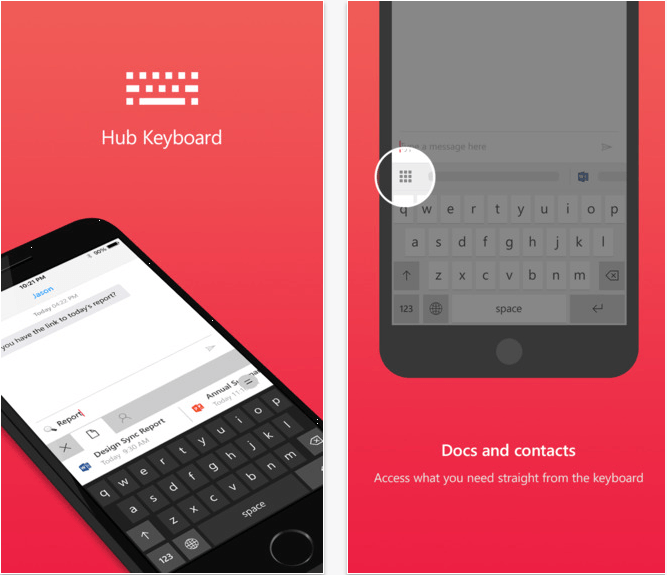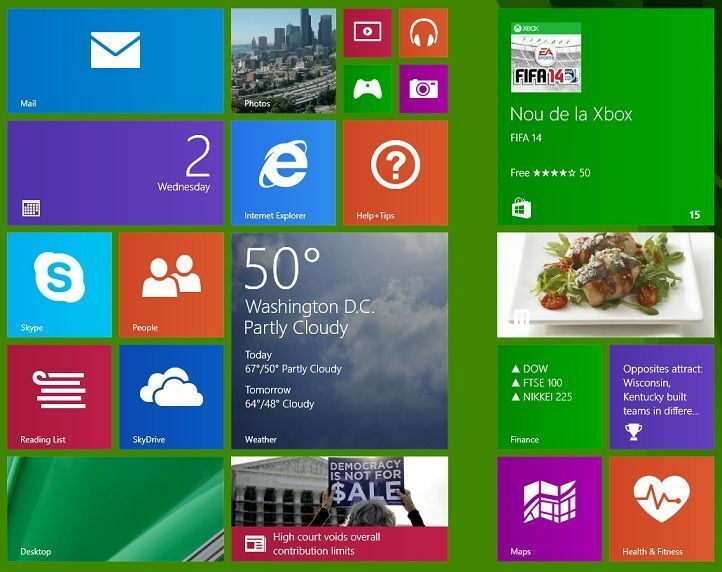Kiderült, hogy ez gyakori probléma a Teamsben, de gyorsan kijavíthatja.
- Megpróbálhatja frissíteni a csapatokat is.
- A készülék újraindítása is működik néha, úgyhogy próbálja meg Ön is.
- Ha azonban semmi sem működik, akkor törölnie kell a gyorsítótárat.

xTELEPÍTÉS A LETÖLTÉSI FÁJLRA KATTINTVA
- Töltse le a Fortect-et és telepítse a számítógépén.
- Indítsa el az eszköz beolvasási folyamatát hogy keressen olyan sérült fájlokat, amelyek a probléma forrásai.
- Kattintson a jobb gombbal Indítsa el a Javítást így az eszköz elindíthatja a rögzítési algoritmust.
- A Fortect-et letöltötte 0 olvasói ebben a hónapban.
A Microsoft Teams az egyik legnépszerűbb alkalmazás a működő szervezetek számára. Valójában, talán a legnépszerűbb. A Microsoft számos kiváló AI-alapú funkcióval bővítette, amelyek lehetővé teszik a hatékony munkát. Beszélgettek az AI összefoglalóról, létrehozása szervezeti diagramok, és segítségével jobb munkafolyamat felépítésére.
Vannak azonban esetek, amikor a Microsoft Teams egyszerűen nem úgy működik, ahogy szeretnénk. Például néha a Teams Chatben Az URL-előnézetek nem működnek megfelelően. Nem jelenítik meg azt a tartalmat, amelyre hivatkoznak, ehelyett egy régi URL jelenik meg minden alkalommal, amikor új URL-t vezetnek be.
Ennek számos oka lehet. Lehet, hogy a Microsoft Teams elavult, de általában az alkalmazás automatikusan frissíti magát, így egy egyszerű újraindítás megoldaná.
Máskor belső konfliktus lép fel, ilyenkor mindig újra kell indítani a készüléket. De megpróbálhat kijelentkezni és újra bejelentkezni, és ez is megoldja a problémát. A legtöbbször törölnie kell a gyorsítótár adatait, ami lehetővé teszi a Teams belső konfliktusait. De ne aggódj, ezt nagyon könnyen megteheted.
A következőképpen javíthatja ki, hogy a Teams URL-előnézetei nem jelennek meg megfelelően
Mint korábban említettük, van néhány szabványos megoldás. De ha nem működnek, akkor azt javasoljuk, hogy törölje a Microsoft Teams gyorsítótáradatait.
Íme, hogyan kell csinálni.
- Lépjen ki a Microsoft Teamsből. Kattintson a jobb gombbal az ikonra, és válassza ki Zárja be az ablakot.

- Kivágás és beillesztés %appdata%\Microsoft\Teams a File Explorerbe.

- Törölje a teljes mappa tartalmát.
- Újrakezd Microsoft Teams.
Opcionálisan végrehajthatja az eszköz újraindítását is, közvetlenül a teljes mappa törlése után. Ne aggódjon a törlés miatt. Semmilyen formában nem károsítja a készüléket.
Néha a gyorsítótár-adatok belső ütközéseket tesznek lehetővé, különösen, ha ezekről van szó URL-ek előnézete. Az adatok törlésével minden, a Teamsben lévő linkekhez társított törlődik, beleértve előzetesek.
Tehát folytassa, törölje az adatokat, és ellenőrizze, hogy az URL-ek előnézetei most működnek-e.
És feltétlenül tudassa velünk az alábbi megjegyzések részben, ha ezek a megoldások működtek az Ön számára.
Továbbra is problémákat tapasztal?
SZPONSORÁLT
Ha a fenti javaslatok nem oldották meg a problémát, akkor számítógépén súlyosabb Windows-problémák léphetnek fel. Javasoljuk, hogy válasszon egy olyan all-in-one megoldást, mint pl Fortect a problémák hatékony megoldásához. A telepítés után egyszerűen kattintson a Megtekintés és javítás gombot, majd nyomja meg Indítsa el a Javítást.